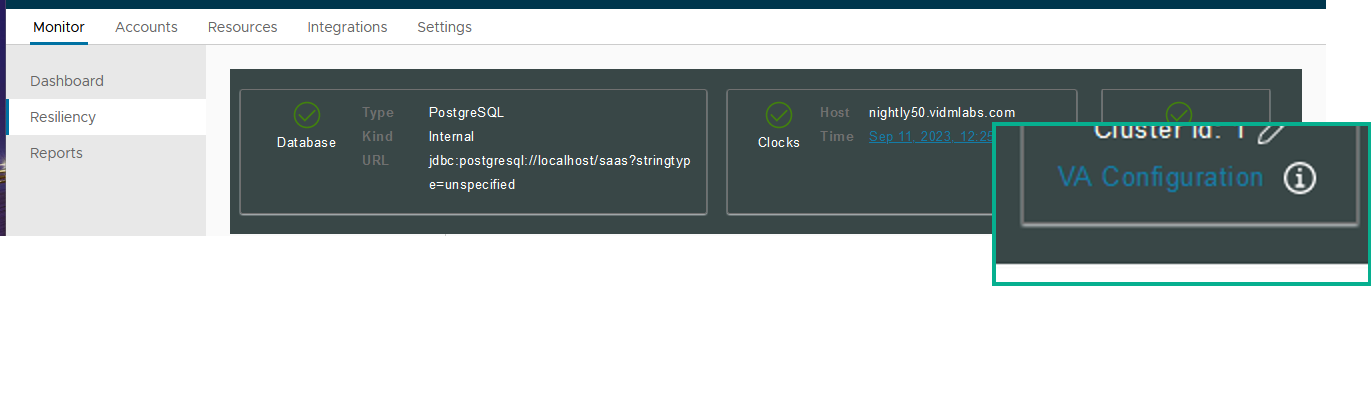安裝 Workspace ONE Access 時,您已在安裝精靈中將資料庫設定為與 Workspace ONE Access 搭配使用。您可以在 Workspace ONE Access 主控台的 [監控] > [復原能力] 頁面中,管理資料庫。
必要條件
- 已在作為外部資料庫伺服器的 Microsoft SQL Server 中建立資料庫。如需 Workspace ONE Access 所支援特定版本的相關資訊,請參閱 VMware 產品互通性對照表。
- 若要啟用加密,必須為 Microsoft SQL Server 設定 TLS 憑證。確保您可以存取要上傳至 Workspace ONE Access 服務的憑證。
- 如果您要變更 Microsoft SQL 資料庫組態,請確保授與 db_owner 角色給資料庫使用者。db_owner 資料庫角色的成員可對資料庫執行所有組態和維護活動。請參閱《Workspace ONE Access 安裝指南》中的在 Workspace ONE Access 服務中變更資料庫層級的角色。
程序
- 登入 Workspace ONE Access 主控台。
- 選取。
- 按一下您要設定之服務節點的 VA 組態,並使用管理員使用者密碼登入。
- 按一下資料庫連線。
安裝 Workspace ONE Access 應用裝置後,[資料庫連線] 頁面中會顯示您在 Workspace ONE Access 服務安裝精靈中所設定的一些設定。您可以從這個 [資料庫連線] 頁面來管理 Workspace ONE Access 服務的外部資料庫組態。
| 選項 |
說明 |
| 資料庫類型 |
您無法變更您在 Workspace ONE Access 應用裝置設定精靈中所設定的資料庫類型。
- 內部資料庫。內部 Postgre SQL 資料庫內嵌於 Workspace ONE Access 應用裝置中,但不建議搭配生產部署使用內部資料庫。如果您選取內部資料庫,則不需要其他資料庫組態。
- 外部資料庫。在安裝及設定 Workspace ONE Access 服務之前,請先設定 Microsoft SQL Server 資料庫和結構描述。
|
| 驗證類型 |
若要對 Workspace ONE Access 伺服器使用 Microsoft SQL 資料庫,您必須在 Microsoft SQL Server 中建立新資料庫。在設定 Workspace ONE Access 組態期間,您需要為資料庫選取驗證類型。
|
| 網域名稱 |
選取 [Windows 驗證] 時,需要提供網域名稱。 |
| JDBC 伺服器位址 |
輸入資料庫伺服器的「IP:連接埠」或「FQDN:連接埠」。預設連接埠是 1433。 輸入為 <hostname_or_IP_address:port#> |
| 資料庫使用者名稱 |
這是您在建立資料庫時所設定的 CREATE LOGIN 使用者名稱。請參閱《Workspace ONE 安裝指南》中的使用 Workspace ONE Access 的本機 SQL Server 驗證模式設定 Microsoft SQL 資料庫。 |
| 資料庫密碼 |
輸入登入使用者名稱密碼。 |
| 資料庫名稱 |
這是您在設定資料庫時所輸入的 CREATE DATABASE 名稱。例如,saasdb。 |
| 加密連線 |
若要在 Workspace ONE Access 與 Microsoft SQL Server 之間設定加密連線,請選取加密連線。 必須為 Microsoft SQL Server 設定 TLS 憑證,才能在 Workspace ONE Access 中使用加密連線功能。請參閱 Microsoft SQL Server 說明文件以設定 TLS 憑證。
備註: 資料庫的加密連線會增加在網路之間傳輸資料的安全性。不過,啟用加密會降低 SQL Server 的效能。
|
| SQL Server Always On |
若要啟用 SQL Server Always On 功能,請選取 SQL Server Always On。 |
- 如果您尚未上傳根 CA 簽署憑證,請按一下上載以立即上傳憑證。
- 按一下儲存,儲存您的變更。
下一步
(選用) 變更資料庫使用者角色成員資格權限。